συμβάν
Παγκόσμιο Πρωτάθλημα Power BI DataViz
14 Φεβ, 4 μ.μ. - 31 Μαρ, 4 μ.μ.
Με 4 ευκαιρίες εισόδου, θα μπορούσατε να κερδίσετε ένα πακέτο συνεδρίου και να μεταβείτε στο LIVE Grand Finale στο Λας Βέγκας
Μάθετε περισσότεραΑυτό το πρόγραμμα περιήγησης δεν υποστηρίζεται πλέον.
Κάντε αναβάθμιση σε Microsoft Edge για να επωφεληθείτε από τις τελευταίες δυνατότητες, τις ενημερώσεις ασφαλείας και την τεχνική υποστήριξη.
Τα μετρικά χρήσης σάς βοηθούν να κατανοήσετε την επίδραση των πινάκων εργαλείων και των αναφορών σας. Όταν εκτελείτε τα μετρικά χρήσης πίνακα εργαλείων ή αναφοράς, ανακαλύπτετε πώς αυτοί οι πίνακες εργαλείων και οι αναφορές χρησιμοποιούνται σε ολόκληρο τον οργανισμό σας, ποιος τα χρησιμοποιεί και για ποιον σκοπό. Αυτό το άρθρο περιγράφει τις αναφορές μετρικών χρήσης.
Ενδιαφέρεστε για τη νέα αναφορά χρήσης; Είναι προς το παρόν σε προεπισκόπηση. Ανατρέξτε στο θέμα Παρακολούθηση μετρικών χρήσης στους χώρους εργασίας (προεπισκόπηση) για λεπτομέρειες.
Οι αναφορές μετρικών χρήσης είναι μόνο για ανάγνωση. Ωστόσο, μπορείτε να αντιγράψετε μια αναφορά μετρικών χρήσης. Η αντιγραφή δημιουργεί μια τυπική αναφορά Power BI που μπορείτε να επεξεργαστείτε. Μπορείτε επίσης να δημιουργήσετε τις δικές σας αναφορές στο Power BI Desktop με βάση το υποκείμενο μοντέλο σημασιολογίας, το οποίο περιέχει μετρικά χρήσης για όλους τους πίνακες εργαλείων ή όλες τις αναφορές σε έναν χώρο εργασίας. Αρχικά, η αντιγραμμένα αναφορά εμφανίζει μετρικά μόνο για τον επιλεγμένο πίνακα εργαλείων ή την αναφορά. Μπορείτε να καταργήσετε το προεπιλεγμένο φίλτρο και να έχετε πρόσβαση στο υποκείμενο μοντέλο σημασιολογίας, με όλα τα μετρικά χρήσης του επιλεγμένου χώρου εργασίας. Μπορείτε να δείτε ακόμη και τα ονόματα συγκεκριμένων χρηστών, εάν ο διαχειριστής σας το έχει επιτρέψει αυτό.
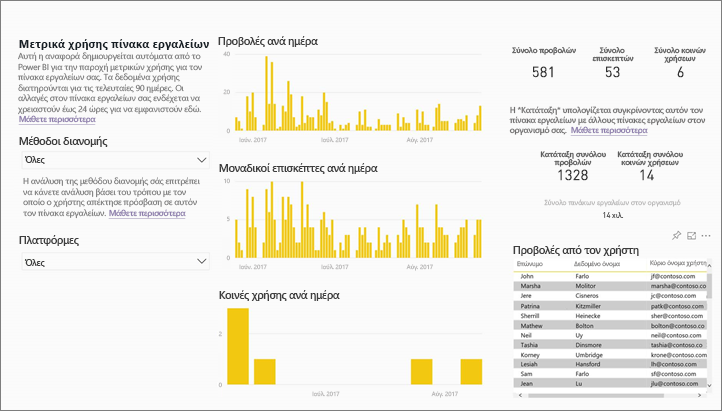
Σημείωση
Τα μετρικά χρήσης παρακολουθούν τη χρήση των αναφορών που είναι ενσωματωμένες στο SharePoint Online. Ωστόσο, τα μετρικά χρήσης δεν παρακολουθούν πίνακες εργαλείων και αναφορές που έχουν ενσωματωθεί μέσω της ροής "ο χρήστης έχει διαπιστευτήρια" και "η εφαρμογή έχει διαπιστευτήρια". Τα μετρικά χρήσης επίσης δεν παρακολουθούν τη χρήση των αναφορών που έχουν ενσωματωθεί μέσω δημοσιεύουν στο web.
Γνωρίζοντας πώς χρησιμοποιείται το περιεχόμενό σας, μπορείτε να επιδείξετε τον αντίκτυπο και να ιεραρχήσετε τις προσπάθειές σας. Τα μετρικά χρήσης σας μπορεί να δείχνουν ότι μία από τις αναφορές σας χρησιμοποιείται καθημερινά από ένα τεράστιο τμήμα του οργανισμού και μπορεί να δείχνουν ότι ένας πίνακας εργαλείων που δημιουργήσατε δεν προβάλλεται καθόλου. Αυτός ο τύπος σχολίων είναι ανεκτίμητος για την καθοδήγηση των προσπαθειών εργασίας σας.
Μπορείτε να εκτελέσετε αναφορές μετρικών χρήσης μόνο στην υπηρεσία Power BI. Ωστόσο, εάν αποθηκεύσετε μια αναφορά μετρικών χρήσης ή την καρφιτσώσετε σε έναν πίνακα εργαλείων, μπορείτε να ανοίξετε και να αλληλεπιδράσετε με αυτή την αναφορά σε κινητές συσκευές.
Ξεκινήστε στον χώρο εργασίας που περιέχει τον πίνακα εργαλείων ή την αναφορά.
Από τη λίστα περιεχομένου χώρου εργασίας, επιλέξτε περισσότερες επιλογές (...) για την αναφορά και επιλέξτε Προβολή αναφοράς μετρικών χρήσης.
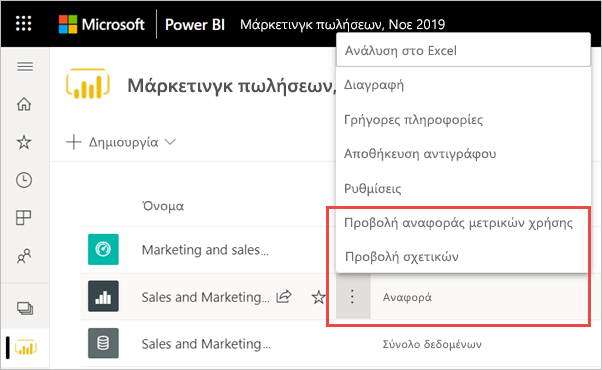
Εναλλακτικά, ανοίξτε την αναφορά και, στη συνέχεια, στη γραμμή εντολών, επιλέξτε Περισσότερες επιλογές (...)>Ανοίξτε τα μετρικά χρήσης.

Την πρώτη φορά που θα το κάνετε αυτό, το Power BI δημιουργεί την αναφορά μετρικών χρήσης και σας ενημερώνει όταν είναι έτοιμη.
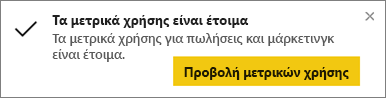
Για να δείτε τα αποτελέσματα, επιλέξτε Προβολή μετρικών χρήσης.
Το Power BI σάς ζητά να ρωτήσετε αν θέλετε να Δοκιμάστε τη νέα αναφορά χρήσης. Επιλέξτε Το κατάλαβα.
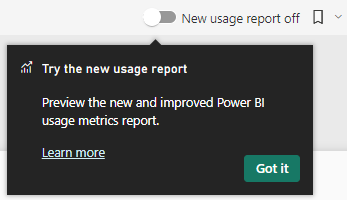
Για να εμφανίσετε τη βελτιωμένη αναφορά μετρικών χρήσης, στην επάνω δεξιά γωνία, αλλάξτε την Νέα αναφορά χρήσης μεταβείτε σε Ενεργό.
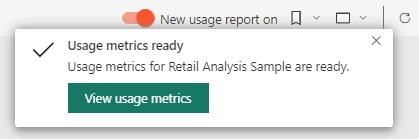
Εάν ενεργοποιήσετε τη νέα αναφορά χρήσης, ανατρέξτε στο άρθρο Παρακολούθηση μετρικών χρήσης στους χώρους εργασίας (προεπισκόπηση) για να συνεχίσετε.
Εάν παραμείνετε με την τρέχουσα αναφορά χρήσης, συνεχίστε σε αυτό το άρθρο.
Τα μετρικά χρήσης είναι ένας πανίσχυρος σύμμαχος στην ανάπτυξη και συντήρηση των πινάκων εργαλείων και αναφορών του Power BI. Αναρωτιέστε ποιες σελίδες της αναφοράς σας είναι πιο χρήσιμες και ποιες θα πρέπει να καταργήσετε σταδιακά; Κάντε ανάλυση κατά σελίδα αναφοράς για να το μάθετε. Αναρωτιέστε εάν θα πρέπει να δημιουργήσετε μια διάταξη για κινητές συσκευές για τον πίνακα εργαλείων σας; Κάντε ανάλυση κατά Τις πλατφόρμες για να ανακαλύψετε πόσοι χρήστες αποκτούν πρόσβαση στο περιεχόμενό σας μέσω των εφαρμογών για κινητές συσκευές σε αντίθεση με το πρόγραμμα περιήγησης web.
Προαιρετικά, τοποθετήστε τον δείκτη επάνω σε μια απεικόνιση και επιλέξτε το εικονίδιο καρφιτσώματος για να προσθέσετε την απεικόνιση σε έναν πίνακα εργαλείων. Εναλλακτικά, από την επάνω γραμμή μενού, επιλέξτε Καρφίτσωμα δυναμικής σελίδας για να προσθέσετε ολόκληρη τη σελίδα σε έναν πίνακα εργαλείων. Από τον πίνακα εργαλείων, μπορείτε να παρακολουθείτε τα μετρικά χρήσης πιο εύκολα ή να τα μοιράζεστε με άλλους χρήστες.
Σημείωση
Εάν καρφιτσώσετε ένα πλακίδιο από μια αναφορά μετρικών χρήσης σε έναν πίνακα εργαλείων, δεν μπορείτε να προσθέσετε αυτόν τον πίνακα εργαλείων σε μια εφαρμογή.
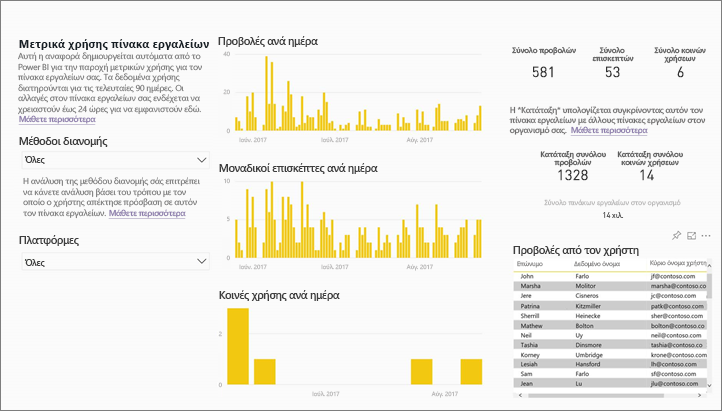
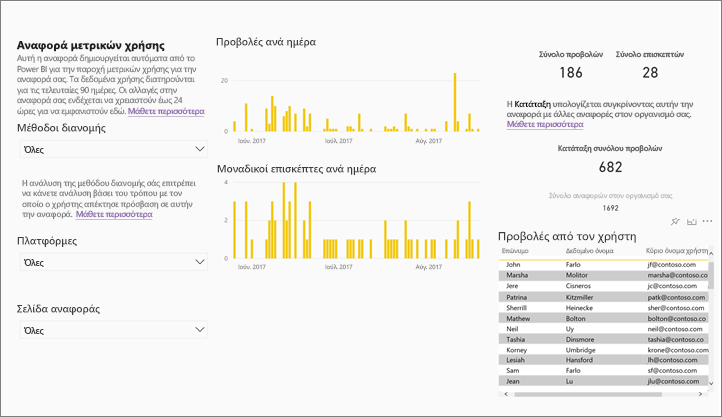
Όταν επιλέγετε μετρικών χρήσης ή το εικονίδιο ![]() δίπλα σε έναν πίνακα εργαλείων ή μια αναφορά, το Power BI δημιουργεί μια προ-δομημένη αναφορά με μετρικά χρήσης για αυτό το περιεχόμενο για τις τελευταίες 90 ημέρες. Η αναφορά μοιάζει με τις αναφορές του Power BI με τις οποίες είστε ήδη εξοικειωμένοι. Μπορείτε να κάνετε ανάλυση με βάση το πώς απέκτησαν πρόσβαση οι τελικοί χρήστες, είτε η πρόσβαση έγινε μέσω web είτε μέσω εφαρμογής για κινητές συσκευές και ούτω καθεξής. Καθώς οι πίνακες εργαλείων και οι αναφορές εξελίσσονται, το ίδιο θα συμβαίνει και με την αναφορά μετρικών χρήσης, η οποία ενημερώνεται κάθε μέρα με νέα δεδομένα.
δίπλα σε έναν πίνακα εργαλείων ή μια αναφορά, το Power BI δημιουργεί μια προ-δομημένη αναφορά με μετρικά χρήσης για αυτό το περιεχόμενο για τις τελευταίες 90 ημέρες. Η αναφορά μοιάζει με τις αναφορές του Power BI με τις οποίες είστε ήδη εξοικειωμένοι. Μπορείτε να κάνετε ανάλυση με βάση το πώς απέκτησαν πρόσβαση οι τελικοί χρήστες, είτε η πρόσβαση έγινε μέσω web είτε μέσω εφαρμογής για κινητές συσκευές και ούτω καθεξής. Καθώς οι πίνακες εργαλείων και οι αναφορές εξελίσσονται, το ίδιο θα συμβαίνει και με την αναφορά μετρικών χρήσης, η οποία ενημερώνεται κάθε μέρα με νέα δεδομένα.
Οι αναφορές μετρικών χρήσης δεν εμφανίζονται στο Πρόσφατα, Χώροι εργασίας, Αγαπημέναή σε άλλες λίστες περιεχομένου. Δεν μπορούν να προστεθούν σε μια εφαρμογή. Εάν καρφιτσώσετε ένα πλακίδιο από μια αναφορά μετρικών χρήσης σε έναν πίνακα εργαλείων, δεν μπορείτε να προσθέσετε αυτόν τον πίνακα εργαλείων σε μια εφαρμογή.
Για να εξετάσετε τα δεδομένα αναφοράς ή για να δημιουργήσετε τις δικές σας αναφορές σε σχέση με το υποκείμενο μοντέλο σημασιολογίας, έχετε δύο επιλογές:
Δημιουργήσετε ένα αντίγραφο της αναφοράς στην υπηρεσία Power BI. Ανατρέξτε στο θέμα Αποθήκευση αντιγράφου της αναφοράς μετρικών χρήσης παρακάτω σε αυτό το άρθρο για λεπτομέρειες.
Συνδεθείτε στο σημασιολογικό μοντέλο από το Power BI Desktop. Για κάθε χώρο εργασίας, το μοντέλο σημασιολογίας έχει το όνομα "Μοντέλο μετρικών χρήσης αναφοράς". Για λεπτομέρειες, ανατρέξτε στο θέμα Δημιουργία σύνδεσης με ένα δημοσιευμένο μοντέλου σημασιολογίας.
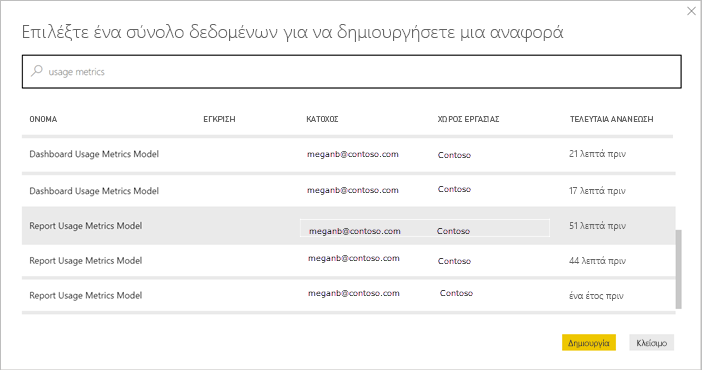
| Μετρικός | Ταμπλό | Έκθεση | Περιγραφή |
|---|---|---|---|
| Αναλυτής πλατφορμών | Ναι | Ναι | Η πρόσβαση στον πίνακα εργαλείων ή την αναφορά έγινε μέσω της υπηρεσίας Power BI (powerbi.com) ή μιας κινητής συσκευής; Οι κινητές συσκευές περιλαμβάνουν όλες τις εφαρμογές iOS και Android. |
| Αναλυτής σελίδας αναφοράς | Όχι | Ναι | Εάν η αναφορά διαθέτει περισσότερες από 1 σελίδες, διαιρέστε την αναφορά κατά τις σελίδες που προβλήθηκαν. "Κενό" σημαίνει ότι μια σελίδα αναφοράς προστέθηκε πρόσφατα (μέσα σε 24 ώρες το πραγματικό όνομα της νέας σελίδας εμφανίζεται στη λίστα αναλυτή) ή ότι οι σελίδες αναφοράς έχουν διαγραφεί. Το "Κενό" καταγράφει αυτούς τους τύπους καταστάσεων. |
| Προβολές ανά ημέρα | Ναι | Ναι | Συνολικός αριθμός προβολών ανά ημέρα - μια προβολή ορίζεται ως φόρτωση μιας σελίδας αναφοράς ή πίνακα εργαλείων από έναν χρήστη. |
| Μοναδικοί θεατές ανά ημέρα | Ναι | Ναι | Ο αριθμός των διαφορετικών τους χρήστες που προβάλουν τον πίνακα εργαλείων ή την αναφορά (με βάση τον λογαριασμό χρήστη του Microsoft Entra). |
| Προβολές ανά χρήστη | Ναι | Ναι | Ο αριθμός των προβολών εντός των τελευταίων 90 ημερών, κατανεμημένες κατά μεμονωμένους χρήστες. |
| Κοινές χρήσης ανά ημέρα | Ναι | Όχι | Πόσες φορές έγινε κοινή χρήση του πίνακα εργαλείων με άλλον χρήστη ή ομάδα. |
| Σύνολο προβολών | Ναι | Ναι | Ο αριθμός των προβολών εντός των τελευταίων 90 ημερών. |
| Σύνολο θεατών | Ναι | Ναι | Ο αριθμός μοναδικών θεατών εντός των τελευταίων 90 ημερών. |
| Σύνολο μετοχών | Ναι | Όχι | Πόσες φορές έγινε κοινή χρήση του πίνακα εργαλείων ή της αναφοράς εντός των τελευταίων 90 ημερών. |
| Σύνολο στον οργανισμό | Ναι | Ναι | Το πλήθος όλων των πινάκων εργαλείων ή των αναφορών σε ολόκληρο τον οργανισμό με τουλάχιστον μία προβολή εντός των τελευταίων 90 ημερών. Χρησιμοποιείται για τον υπολογισμό κατάταξης. |
| Κατάταξη: Σύνολο προβολών | Ναι | Ναι | Για το σύνολο των προβολών όλων των πινάκων εργαλείων ή των αναφορών στον οργανισμό εντός των τελευταίων 90 ημερών, πού κατατάσσεται αυτός ο πίνακας εργαλείων ή η αναφορά. |
| Κατάταξη: Σύνολο κοινόχρηστων χρήσεων | Ναι | Όχι | Για το σύνολο των κοινόχρηστων στοιχείων όλων των πινάκων εργαλείων στον οργανισμό εντός των τελευταίων 90 ημερών, πού κατατάσσεται αυτός ο πίνακας εργαλείων ή η αναφορά. |
Χρησιμοποιήστε Αποθήκευση ως για να μετατρέψετε την αναφορά μετρικών χρήσης σε μια κανονική αναφορά Power BI που μπορείτε να προσαρμόσετε ώστε να ικανοποιεί τις συγκεκριμένες ανάγκες σας. Ακόμα καλύτερα, το υποκείμενο σημασιολογικό μοντέλο περιλαμβάνει τις λεπτομέρειες χρήσης για όλους τους πίνακες εργαλείων ή τις αναφορές στον χώρο εργασίας. Αυτό ανοίγει περισσότερες δυνατότητες. Για παράδειγμα, θα μπορούσατε να δημιουργήσετε μια αναφορά που συγκρίνει τους πίνακες εργαλείων στον χώρο εργασίας σας με βάση τη χρήση. Εναλλακτικά, θα μπορούσατε να δημιουργήσετε έναν πίνακα εργαλείων μετρικών χρήσης για την εφαρμογή σας Power BI με τη συγκέντρωση χρήσης σε όλο το περιεχόμενο που διανέμεται σε αυτήν την εφαρμογή. Δείτε πώς μπορείτε να καταργήσετε το φίλτρο και να δείτε όλα τα μετρικά χρήσης για τον χώρο εργασίας παρακάτω σε αυτό το άρθρο.
Όταν δημιουργείτε ένα αντίγραφο της προ-ενσωματωμένης αναφοράς χρήσης μόνο για ανάγνωση, το Power BI δημιουργεί ένα αντίγραφο της αναφοράς με δυνατότητα επεξεργασίας. Με την πρώτη ματιά, φαίνεται ίδιο. Ωστόσο, μπορείτε τώρα να ανοίξετε την αναφορά σε προβολή επεξεργασίας, να προσθέσετε νέες απεικονίσεις, φίλτρα και σελίδες, να τροποποιήσετε ή να διαγράψετε υπάρχουσες απεικονίσεις και ούτω καθεξής. Το Power BI αποθηκεύει τη νέα αναφορά στον τρέχοντα χώρο εργασίας.
Από την προ-δομημένη αναφορά μετρικών χρήσης, επιλέξτε Αρχείο > Αποθήκευση ως. Το Power BI δημιουργεί μια αναφορά Power BI με δυνατότητα επεξεργασίας, η οποία αποθηκεύεται στον τρέχοντα χώρο εργασίας.
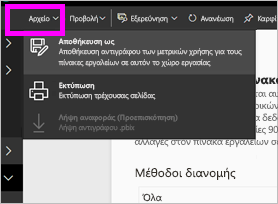
Ανοίξτε την αναφορά σε προβολή επεξεργασίας και αλληλεπιδράσετε με αυτήν όπως θα κάνατε με οποιαδήποτε άλλη αναφορά Power BI. Για παράδειγμα, προσθέστε νέες σελίδες και δημιουργήστε νέες απεικονίσεις, προσθέστε φίλτρα, μορφοποιήστε τις γραμματοσειρές και τα χρώματα και ούτω καθεξής.
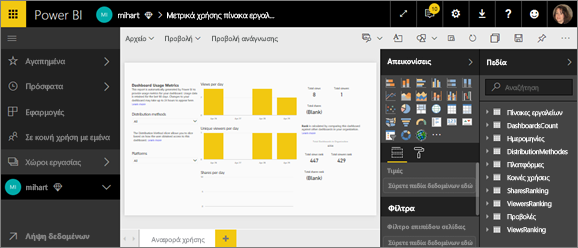
Η νέα αναφορά αποθηκεύεται στην καρτέλα
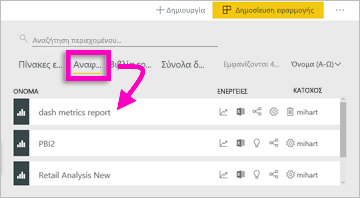
Μπορείτε να χρησιμοποιήσετε το Power BI Desktop για να δημιουργήσετε προσαρμοσμένες αναφορές μετρικών χρήσης που βασίζονται στο υποκείμενο μοντέλο σημασιολογίας. Για λεπτομέρειες, ανατρέξτε στο θέμα Δημιουργία σύνδεσης με ένα δημοσιευμένο μοντέλου σημασιολογίας.
Σημείωση
Το Power BI Desktop χρησιμοποιεί μια δυναμική σύνδεση στο σημασιολογικό μοντέλο μοντέλου μετρικών χρήσης αναφοράς. Αυτό δεν μπορεί να αλλάξει σε DirectQuery, δεδομένου ότι το μοντέλο σημασιολογίας ανήκει στο Power BI. Εάν επιχειρήσετε να το κάνετε αυτό, θα εμφανιστεί ένα σφάλμα στο Power BI Desktop.
Για να δείτε τα μετρικά για όλους τους πίνακες εργαλείων ή για όλες τις αναφορές στον χώρο εργασίας, πρέπει να καταργήσετε ένα φίλτρο. Από προεπιλογή, η αναφορά φιλτράρεται για να εμφανίσει τα μετρικά μόνο του πίνακα εργαλείων ή της αναφοράς που χρησιμοποιήσατε για τη δημιουργία του.
Επιλέξτε Επεξεργασία αναφοράς για να ανοίξετε τη νέα αναφορά με δυνατότητα επεξεργασίας σε προβολή επεξεργασίας.
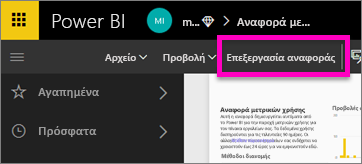
Στο τμήμα παραθύρου Φίλτρα, εντοπίστε το φίλτρα επιπέδου αναφοράς κάδο και καταργήστε το φίλτρο επιλέγοντας τη γόμα δίπλα στο στοιχείο ReportGuid.
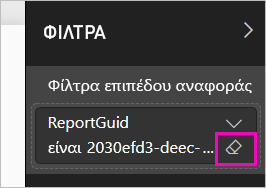
Τώρα η αναφορά σας εμφανίζει μετρικά για ολόκληρο τον χώρο εργασίας.
Οι αναφορές μετρικών χρήσης είναι μια δυνατότητα την οποία μπορεί να ενεργοποιήσει ή να απενεργοποιήσει ο διαχειριστής του Power BI. Οι διαχειριστές έχουν λεπτομερή έλεγχο των χρηστών που έχουν πρόσβαση στα μετρικά χρήσης. είναι στην από προεπιλογή για όλους τους χρήστες στον οργανισμό.
Σημείωση
Μόνο οι διαχειριστές για τον μισθωτή Power BI μπορούν να βλέπουν την πύλη διαχείρισης και τις ρυθμίσεις επεξεργασίας.
Από προεπιλογή, τα δεδομένα ανά χρήστη είναι ενεργοποιημένα για τα μετρικά χρήσης και οι πληροφορίες λογαριασμού καταναλωτή περιεχομένου περιλαμβάνονται στην αναφορά μετρικών. Εάν οι διαχειριστές δεν επιθυμούν να εκθέσουν αυτές τις πληροφορίες για ορισμένους ή για όλους τους χρήστες, μπορούν να απενεργοποιήσουν τη δυνατότητα για συγκεκριμένες ομάδες ασφαλείας ή για ολόκληρο τον οργανισμό. Στη συνέχεια, οι πληροφορίες λογαριασμού εμφανίζονται στην αναφορά ως χωρίς όνομα.
Όταν οι διαχειριστές απενεργοποιήσουν τα μετρικά χρήσης για ολόκληρο τον οργανισμό τους, μπορούν να χρησιμοποιήσουν την διαγράψουν όλο το υπάρχον περιεχόμενο μετρικών χρήσης επιλογή για να διαγράψουν όλες τις υπάρχουσες αναφορές και τα πλακίδια πίνακα εργαλείων που δημιουργήθηκαν χρησιμοποιώντας τις αναφορές μετρικών χρήσης. Αυτή η επιλογή καταργεί την πρόσβαση στα δεδομένα μετρικών χρήσης για τους χρήστες στον οργανισμό που μπορεί ήδη να τα χρησιμοποιούν. Η διαγραφή του υπάρχοντος περιεχομένου μετρικών χρήσης είναι μη αναστρέψιμη.
Για λεπτομέρειες σχετικά με αυτές τις ρυθμίσεις, ανατρέξτε στο θέμα ελέγχου και μετρικών χρήσης στην πύλη διαχείρισης.
Το Power BI είναι διαθέσιμο σε ξεχωριστά εθνικά/τοπικά cloud. Αυτά τα cloud προσφέρουν τα ίδια επίπεδα ασφάλειας, προστασίας προσωπικών δεδομένων, συμμόρφωσης και διαφάνειας με την καθολική έκδοση του Power BI, σε συνδυασμό με ένα μοναδικό μοντέλο για τους τοπικούς κανονισμούς σχετικά με την παράδοση υπηρεσιών, το σημείο αποθήκευσης δεδομένων, την πρόσβαση και τον έλεγχο. Εξαιτίας αυτού του μοναδικού μοντέλου για τοπικούς κανονισμούς, τα μετρικά χρήσης δεν είναι διαθέσιμα σε εθνικά/τοπικά cloud. Για περισσότερες πληροφορίες, ανατρέξτε στο θέμα εθνικά/περιφερειακά cloud.
Η αναφορά μετρικών χρήσης δεν υποστηρίζεται για την περιοχή Ο χώρος εργασίας μου.
Είναι σημαντικό να κατανοήσετε ότι μπορεί να προκύψουν διαφορές κατά τη σύγκριση μετρικών χρήσης και αρχείων καταγραφής ελέγχου και τους λόγους για αυτό. αρχεία καταγραφής ελέγχου συλλέγονται χρησιμοποιώντας δεδομένα από την υπηρεσία Power BI και τα μετρικά χρήσης συλλέγονται στο πρόγραμμα-πελάτη. Οι συγκεντρωτικές μετρήσεις των δραστηριοτήτων στα αρχεία καταγραφής ελέγχου μπορεί να μην συμφωνούν πάντα με τα μετρικά χρήσης, εξαιτίας των παρακάτω διαφορών:
Τα API REST αναφορών του Power BI και τα API REST του διαχειριστή επίσης να χρησιμοποιούν δεδομένα της υπηρεσίας Power BI. Για τους λόγους που περιγράφονται στην προηγούμενη ενότητα, το πλήθος αναφορών (ο αριθμός των αναφορών) από τα API μπορεί να διαφέρει από τις μετρήσεις αναφοράς στα μετρικά χρήσης. Οι αριθμήσεις αναφορών που προέρχονται από τα API δεν επηρεάζονται από ζητήματα προγράμματος-πελάτη και θα πρέπει να θεωρούνται ακριβείς. Σημειώστε επίσης ότι τα API διαχειριστή σάς παρέχουν την "τρέχουσα κατάσταση" της ανάπτυξης Power BI και εξετάζουν μόνο τι υπάρχει τη στιγμή της αίτησης. Η αναφορά μετρικών χρήσης αναφοράς έχει 90 ημέρες δεδομένων και το "συνολικό πλήθος" αντιπροσωπεύει μοναδικές αναφορές που προβλήθηκαν σε διάστημα 90 ημερών. Εάν οι αναφορές διαγραφούν μετά την προβολή τους, δεν υπολογίζονται από τα API διαχειριστή, αλλά θα υπολογίζονται στα ιστορικά δεδομένα που τροφοδοτούν την αναφορά χρήσης.
Εάν ο οργανισμός σας χρησιμοποιεί ιδιωτικές συνδέσεις, τα μετρικά χρήσης αναφοράς δεν θα περιέχουν δεδομένα. Προς το παρόν, υπάρχει ένας περιορισμός κατά τη μεταφορά πληροφοριών προγράμματος-πελάτη σε ιδιωτικές συνδέσεις.
Χρειάζεται να προβάλετε το περιεχόμενο στην αναφορά σας, από το εσωτερικό αυτού του χώρου εργασίας, τουλάχιστον μία φορά. Εάν δεν υπάρχουν προβολές του περιεχομένου από τον ίδιο τον χώρο εργασίας τουλάχιστον μία φορά, τα δεδομένα δεν συσχετίζονται από τις προβολές εφαρμογής στην αναφορά μετρικών χρήσης. Για να καταργήσετε τον αποκλεισμό της επεξεργασίας δεδομένων για αυτήν την αναφορά, απλώς προβάλετε το περιεχόμενο από τον χώρο εργασίας σας τουλάχιστον μία φορά.
Εκτός από τις πιθανές διαφορές μεταξύ των μετρικών χρήσης και των αρχείων καταγραφής ελέγχου, οι ακόλουθες ερωτήσεις και απαντήσεις σχετικά με τα μετρικά χρήσης μπορεί να είναι χρήσιμες για χρήστες και διαχειριστές.
A: Μπορείτε να δείτε μόνο τα μετρικά χρήσης για το περιεχόμενο που είστε κάτοχος ή για το οποίο έχετε δικαιώματα επεξεργασίας.
A: τα μετρικά χρήσης αυτήν τη στιγμή δεν υποστηρίζουν τη χρήση καταγραφής για ενσωματωμένους πίνακες εργαλείων, αναφορές και τη ροή δημοσίευση στο web. Σε αυτές τις περιπτώσεις, συνιστούμε τη χρήση υπαρχουσών πλατφορμών ανάλυσης web για την παρακολούθηση της χρήσης για την εφαρμογή ή την πύλη φιλοξενίας.
A1: οι διαχειριστές μπορούν να απενεργοποιήσουν αυτήν τη δυνατότητα για τον οργανισμό τους. Επικοινωνήστε με τον διαχειριστή σας για να δείτε αν πρόκειται για αυτήν την περίπτωση.
A2: αναφορές μετρικών χρήσης είναι μια δυνατότητα του Power BI Pro.
Α: Μπορεί να χρειαστούν έως και 24 ώρες για την ενημέρωση των δεδομένων.
A: Η αναφορά μετρικών χρήσης περιλαμβάνει μόνο αναφορές (ή πίνακες εργαλείων) στους οποίους έχει γίνει πρόσβαση τις τελευταίες 90 ημέρες. Εάν μια αναφορά (ή ένας πίνακας εργαλείων) δεν εμφανιστεί, αυτό σημαίνει ότι δεν έχει χρησιμοποιηθεί για περισσότερες από 90 ημέρες.
Έχετε περισσότερες ερωτήσεις; Δοκιμάστε το κοινότητας του Power BI
συμβάν
Παγκόσμιο Πρωτάθλημα Power BI DataViz
14 Φεβ, 4 μ.μ. - 31 Μαρ, 4 μ.μ.
Με 4 ευκαιρίες εισόδου, θα μπορούσατε να κερδίσετε ένα πακέτο συνεδρίου και να μεταβείτε στο LIVE Grand Finale στο Λας Βέγκας
Μάθετε περισσότεραΕκπαίδευση
Διαδρομή εκμάθησης
Use advance techniques in canvas apps to perform custom updates and optimization - Training
Use advance techniques in canvas apps to perform custom updates and optimization
Πιστοποίηση
Microsoft Certified: Power BI Data Analyst Associate - Certifications
Demonstrate methods and best practices that align with business and technical requirements for modeling, visualizing, and analyzing data with Microsoft Power BI.